Все способы:
Ноутбук Toshiba Satellite C660 – простое устройство для домашнего пользования, однако даже для него требуются драйвера. Чтобы найти и правильно установить их, существует несколько методов. Каждый из них следует описать подробно.
Устанавливаем драйвера Toshiba Satellite C660
Прежде чем приступать к установке, следует понять, как найти необходимый софт. Делается это достаточно просто.
Способ 1: Сайт производителя
В первую очередь следует рассмотреть наиболее простой и действенный вариант. Заключается он в посещении официального ресурса производителя ноутбука и дальнейшем поиске нужного ПО.
- Перейдите на официальный сайт.
- В верхнем разделе выберите «Потребительские товары» и в открывшемся меню нажмите «Сервис и поддержка».
- Затем выберите пункт «Поддержка компьютерной техники», среди разделов которого необходимо открыть первый — «Загрузка драйверов».
- Открывшаяся страница содержит специальную форму для заполнения, в которой необходимо указать следующее:
- Product, Accessory or Service Type* — Portables;
- Family — Satellite;
- Series— Satellite C Series;
- Model — Satellite C660;
- Short Part Number — запишите короткий номер устройства, если он известен. Найти можно на этикетке, расположенной на задней панели;
- Operating system — выберите установленную ОС;
- Driver Type — если требуется определенный драйвер, установите необходимое значение. Иначе можно оставить значение «All»;
- Country – укажите свою страну (не обязательно, но поможет исключить ненужные результаты);
- Language – выберете необходимый язык.
- После чего нажмите «Search».
- Выберите необходимый пункт и нажмите «Download».
- Разархивируйте скачанный архив и запустите имеющийся в папке файл. Как правило, он там лишь один, но если их больше, необходимо запускать тот, что с форматом *exe, имеющий название самого драйвера или просто setup.
- Запущенный установщик достаточно прост, и при желании можно лишь выбрать другую папку для инсталляции, самостоятельно записав к ней путь. Затем можно нажать «Начать».
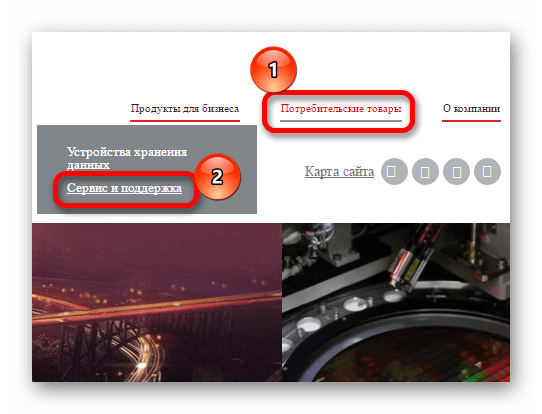
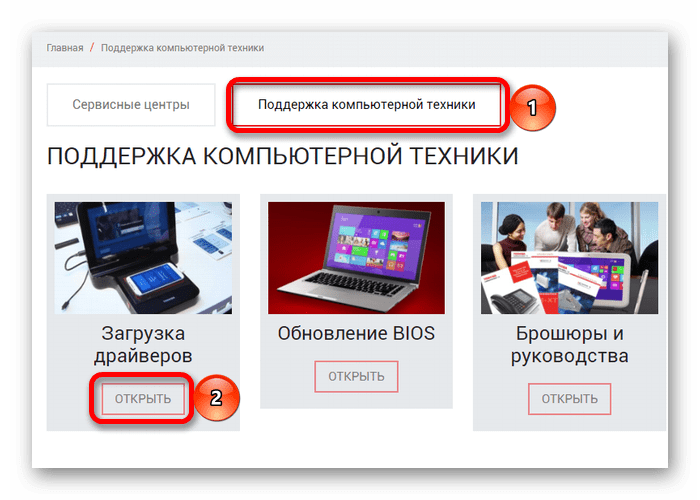
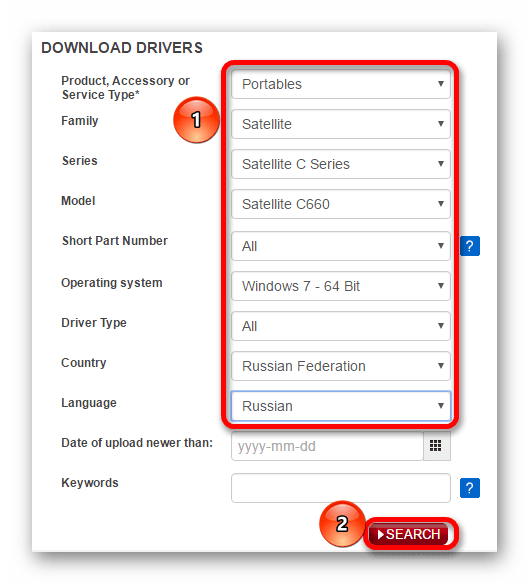
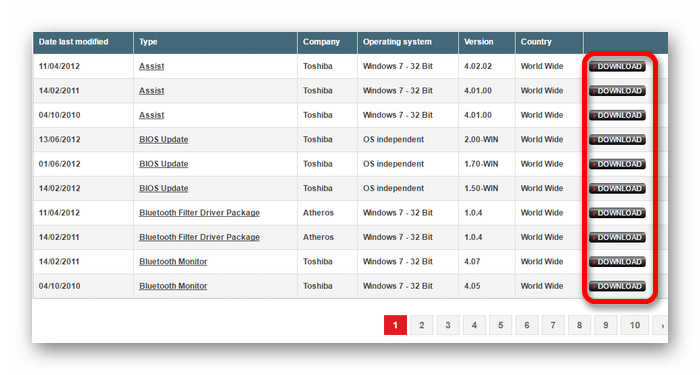
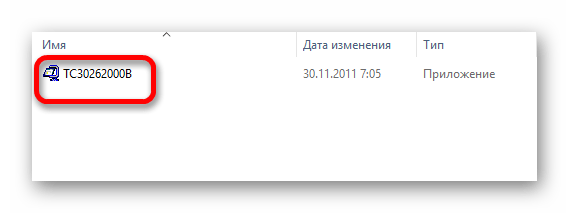
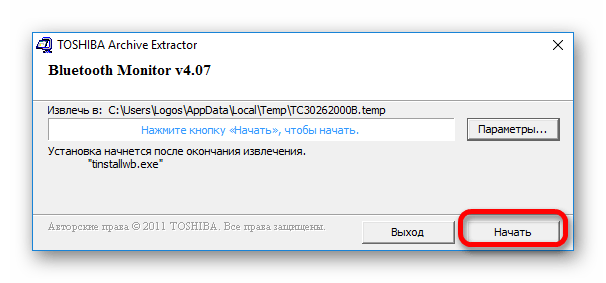
Способ 2: Специализированное ПО
Наиболее простым и эффективным вариантом станет использование специального софта. В отличии от перечисленных выше методов, пользователю не потребуется самостоятельно искать, какой драйвер потребуется скачать, поскольку программа сделает все сама. Этот вариант хорошо подойдет обладателям Toshiba Satellite C660, поскольку официальная программа не поддерживает всех операционных систем. Специальный софт при это не имеет особых ограничений и достаточно прост в использовании, в связи с чем является предпочтительным.
Подробнее: Варианты программ для установки драйверов

Одним из оптимальных решений может стать DriverPack Solution. Среди прочих программ он имеет немалую популярность и достаточно прост в применении. Функционал включает не только возможность обновления и установки драйвера, но и создание точек восстановления в случае возникновения проблем, а также возможность управлять уже установленными программами (устанавливать или удалять их). После первого запуска программа автоматически проверит устройство и сообщит о том, что нужно установить. Пользователю достаточно нажать кнопку «Установить автоматически» и дождаться окончания работы программы.
Урок: Как установить драйвера с помощью DriverPack Solution
Способ 3: Идентификатор оборудования
Иногда требуется отыскать драйвера для отдельных компонентов устройства. В таких случаях сам пользователь понимает, что требуется найти, в связи с чем можно значительно облегчить процедуру поиска, не заходя на официальный сайт, а используя ID оборудования. Отличается этот способ тем, что потребуется самостоятельно все искать.

Для этого нужно запустить «Диспетчер задач» и открыть «Свойства» компонента, для которого необходимы драйвера. Затем просмотрите его идентификатор и перейдите на специальный ресурс, который отыщет все имеющиеся варианты софта для устройства.
Урок: Как использовать идентификатор оборудования для установки драйверов
Способ 4: Системная программа
Если вариант со скачиванием стороннего программного обеспечения не подходит, то всегда можно использовать возможности системы. ОС Windows имеет специальное ПО, называемое «Диспетчер устройств», которое содержит сведения обо всех компонентах системы.

Также с его помощью можно попробовать обновить драйвера. Для этого запустите программу, выберите устройство и в контекстном меню нажмите «Обновить драйвера».
Подробнее: Системное ПО для установки драйверов
Все перечисленные выше способы подойдут для установки драйверов на ноутбук Toshiba Satellite C660. Какой из них окажется наиболее эффективен, зависит от самого пользователя и причины, по которой требуется данная процедура.
 Наша группа в TelegramПолезные советы и помощь
Наша группа в TelegramПолезные советы и помощь
 lumpics.ru
lumpics.ru



Статья устарела. На С660 нет драйверов
На С660 нет драйверов на официальном сайте.